cum să faci fotografiile să arate Vintage
cum să faci cu ușurință fotografiile să arate VINTAGE în PHOTOSHOP, este nevoie doar de câțiva pași simpli!
vara trecută am luat câteva amprente vintage la piața de vechituri. S-ar putea să vă amintiți că am împărtășit cum să pictez rame și covorașe după ce le-am cumpărat. Sunt doar acum obtinerea în jurul valorii de a agățat-le în baia mea și a dat seama am nevoie de unul mai mult pentru a umple în spațiul de perete.
șansele ca eu să găsesc o fotografie vintage similară în dimensiunea corectă ar fi puțin probabil, așa că a trebuit să fiu creativ. Ideea mea a fost să fac o nouă fotografie să arate vintage pentru a se potrivi cu imaginile de pe piața de vechituri. S-a dovedit a fi surprinzător de ușor, așa că am vrut să vă arăt cum să faceți fotografiile dvs. să pară vintage.
pentru fotografia mea, folosesc această fotografie pe care am făcut-o unei biserici istorice din județul meu. Fotografia pe care am folosit-o de fapt pentru peretele băii mele este diferită pentru că am luat-o de pe internet. Nu sunt sigur dacă a fost o fotografie ai voie legal să ia cu privire la drepturile de imagine. Deci, shhh pe asta.

mai întâi, deschideți fotografia în Photoshop. De-a lungul bara de instrumente de sus click pe imagine, apoi ajustări, și în cele din urmă alb-negru.
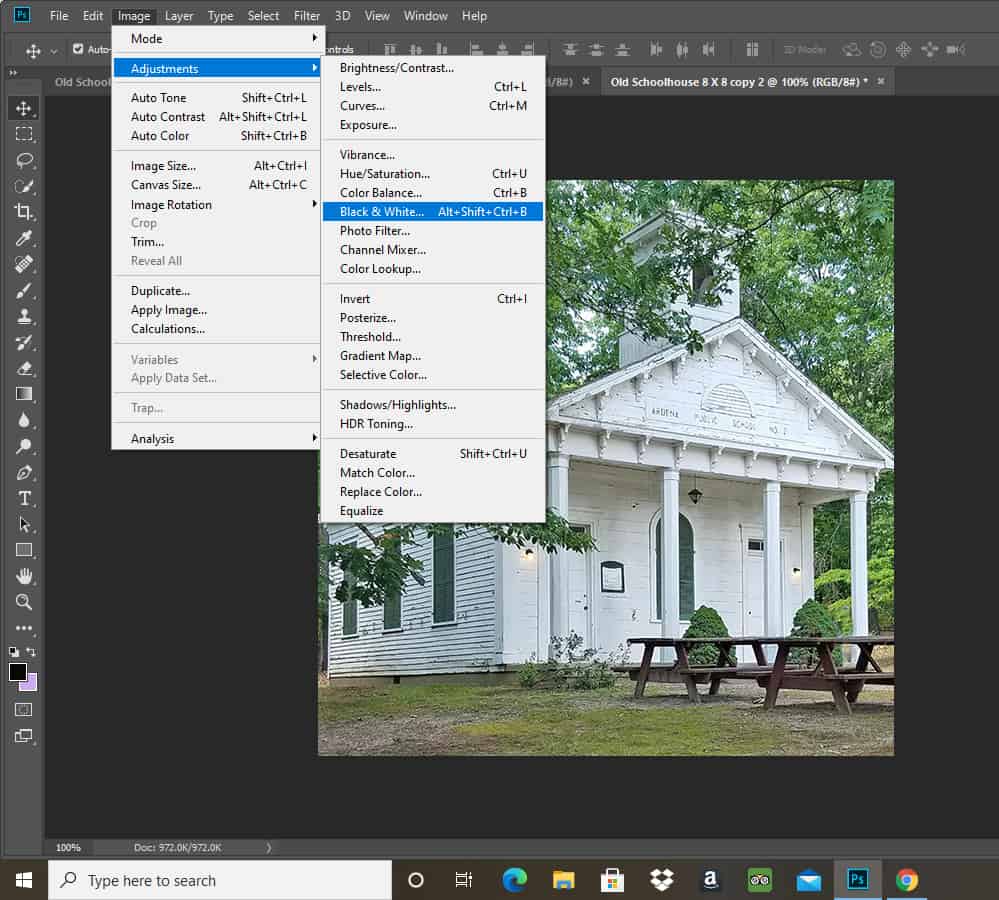
va apărea un nou pop-up și fotografia dvs. va deveni alb-negru. Puteți ajusta nivelurile glisoarelor pentru a obține efecte diferite, dacă doriți. Nu le-am schimbat prea mult pentru că următorul pas ne va oferi aspectul vintage pe care ni-l dorim.
puteți face clic pe OK pentru a închide fereastra pop-up.
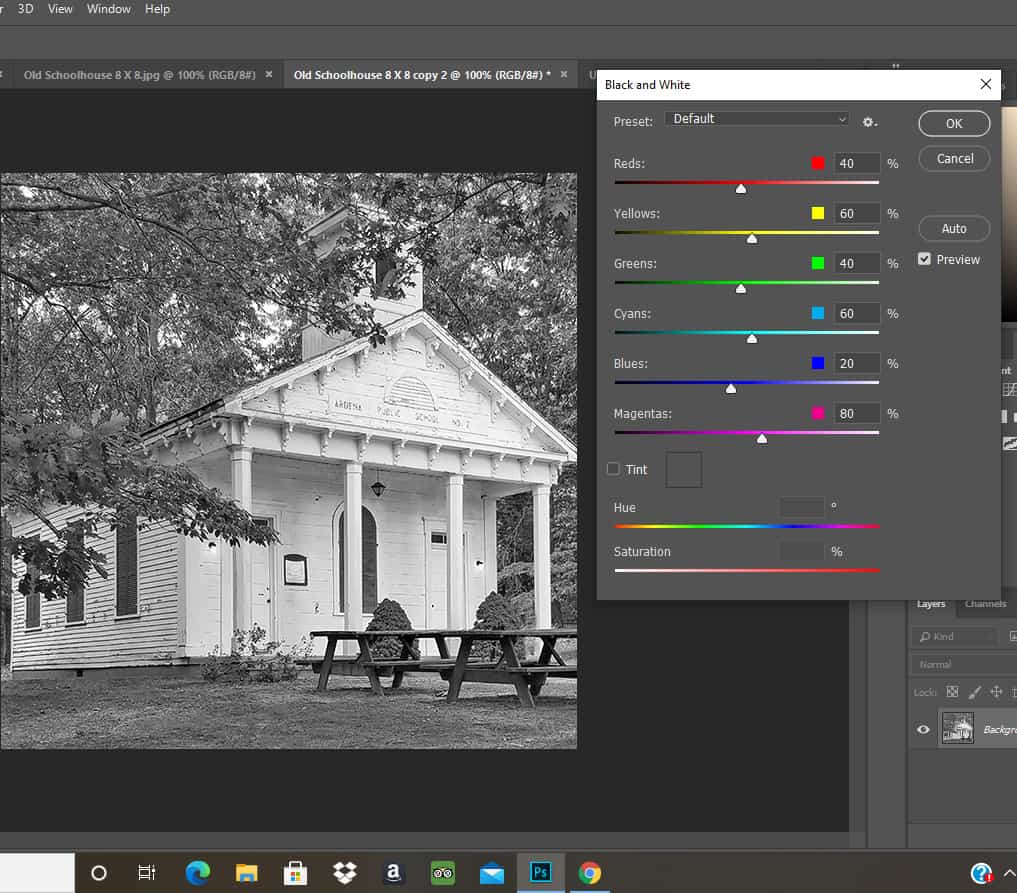
apoi, faceți clic pe imagine, Setări, apoi pe Filtru Foto. Acest pas este modul în care faceți fotografiile să pară vintage.
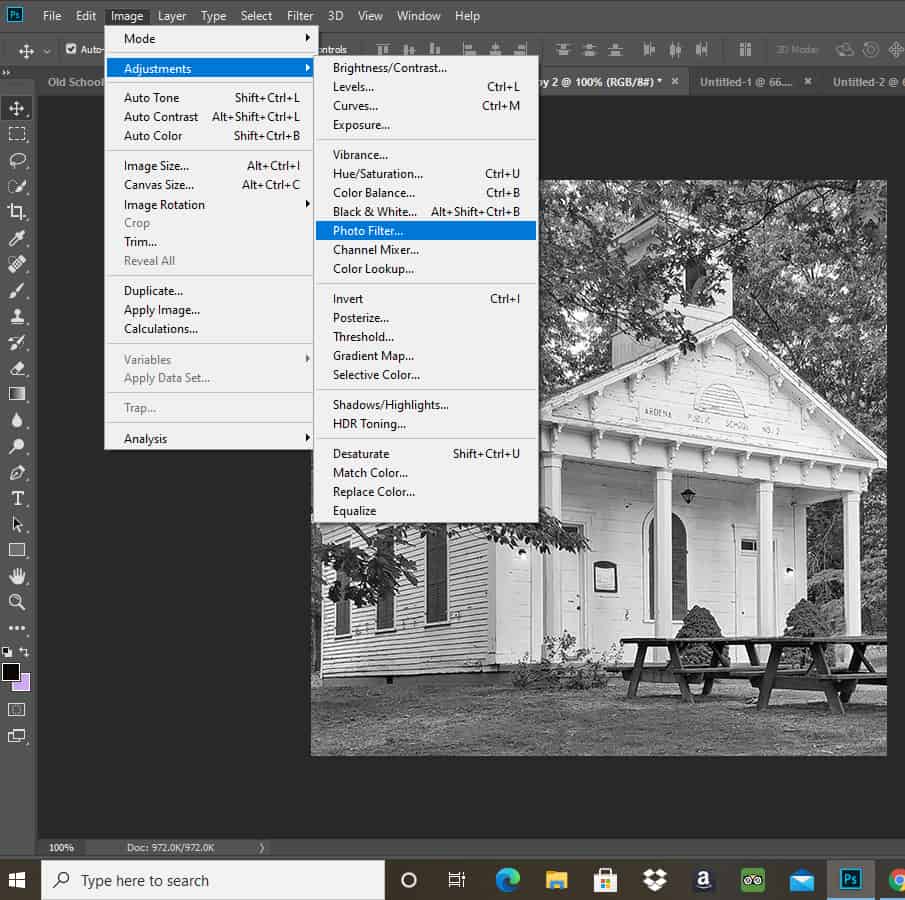
veți vedea o nouă fereastră pop-up. Cred că afișarea culorii portocalii este implicită aici, dar nu sunt pozitivă. Faceți clic pe cercul de lângă cuvânt culoare și glisați bara de densitate pentru a adăuga culoarea generală (făcând astfel să pară vintage) fotografiei. Practic este atât de ușor, dar există câteva alte opțiuni cu care puteți experimenta.
de exemplu, puteți face clic și pe pătratul de culoare din fereastra pop-up pentru a schimba efectul de culoare dacă doriți.
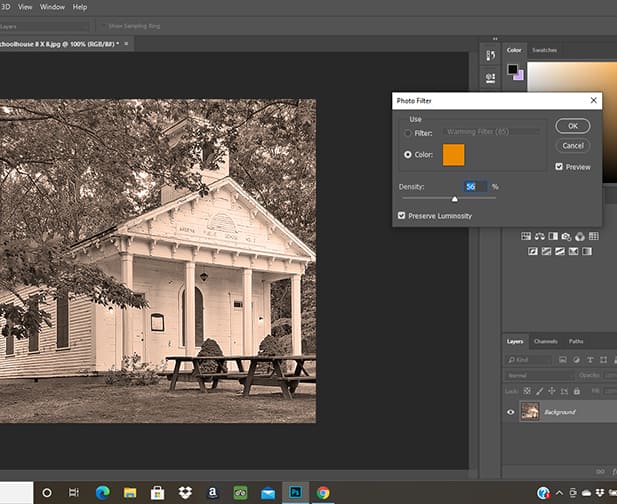
sau puteți face clic pe cercul de lângă filtrul de cuvinte.
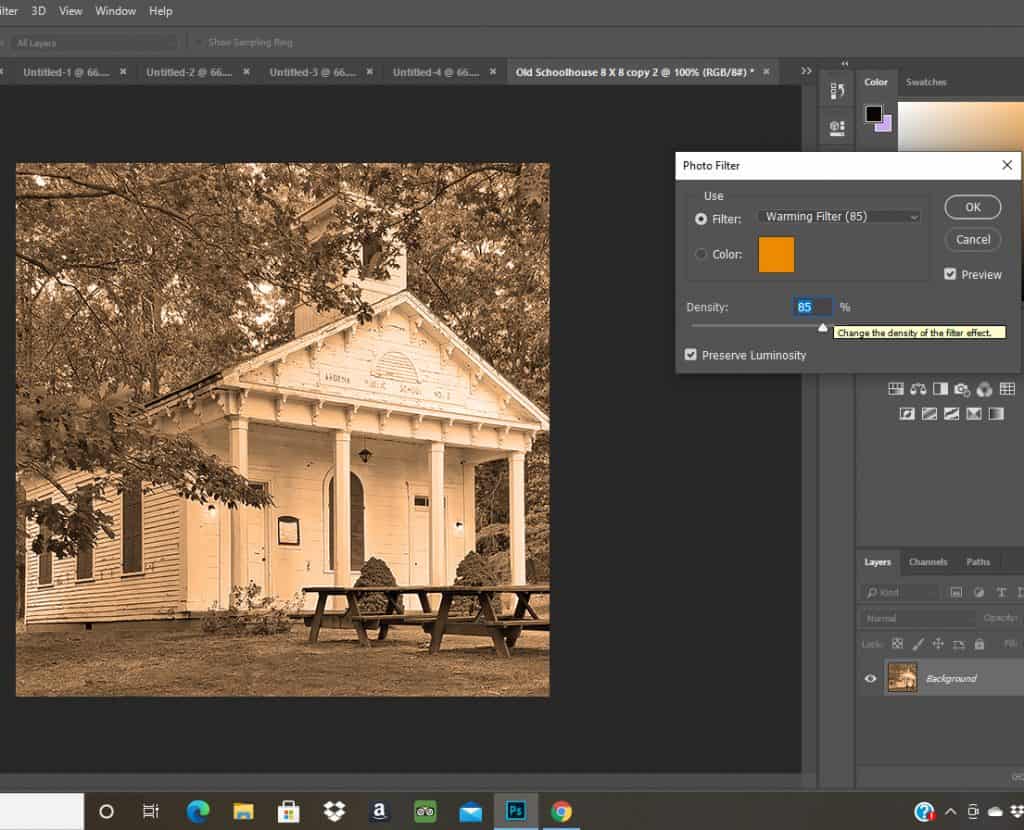
când cercul de filtrare este evidențiat, puteți vedea mai multe opțiuni presetate din meniul derulant. Faceți clic pe cele pentru a încerca diferite filtre de culoare.
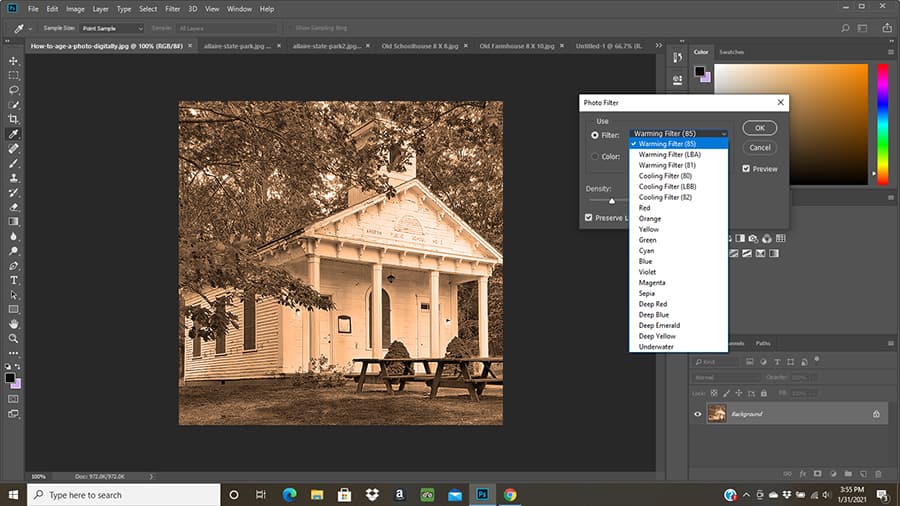
privind această fotografie acum, nu ați ști niciodată că nu a fost o fotografie vintage adevărată, nu-i așa? Pentru fotografia mea finală de mai jos, am folosit culoarea portocalie și o densitate de aproximativ 75.

acesta ar fi un mod distractiv de a crea un perete de galerie cu adevărat unic. Puteți face o varietate de fotografii diferite și le puteți face să pară coezive cu acest filtru.
știu că Photoshop poate părea intimidant dacă nu l-ai folosit niciodată, dar sincer, dacă îl pot învăța, oricine poate!
nu am făcut încă nicio poză cu peretele din baie. Mă gândesc să fac câteva schimbări acolo, dar când o voi face, le voi împărtăși!




